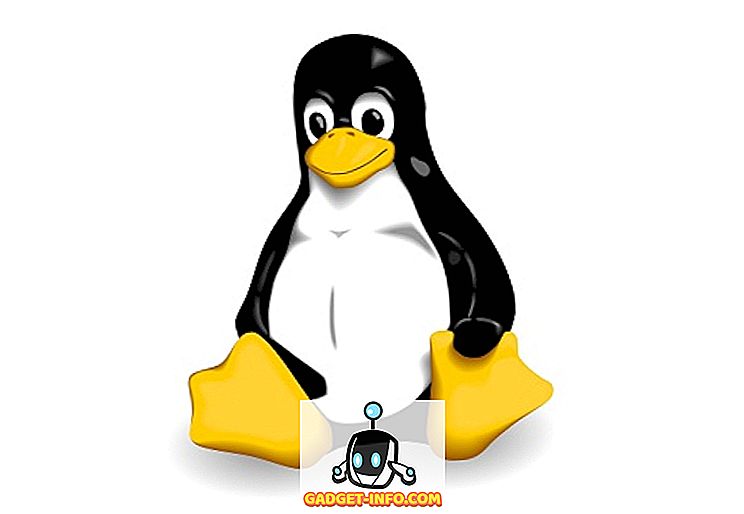Mac은 정말 놀라운 기계입니다. 그들은 잘 디자인 된 모습을 보면서 짐승처럼 행동 할 수 있습니다. 그것이 바로 Apple의 작품입니다. 생산적으로 보이십시오.
우리는 Mac 사용자가 이러한 장치로 점점 더 생산적으로되는 것이 중요하다고 생각합니다. 결국, 높은 생산성은 더 나은 이익과 당신이 선택한 여가 활동을 추구하는 더 많은 시간을 가져옵니다. 이를 위해 우리가 사용하기를 좋아하는 Mac 용 15 가지 생산성 응용 프로그램 목록을 작성했습니다.
1. 스펙타클
Windows와 비교하여 Apple의 기능 세트에서 눈에 잘 띄지 않는 기능이 하나있는 경우 Windows 를 모서리와 가장자리에 맞추 거나 여러 창을 나란히 배열하거나 서로 위에 쌓을 수 있습니다 . Apple은 OS X Yosemite에서이 기능 (또는이 기능의 하위 집합)을 도입했지만 응용 프로그램이 전체 화면 모드 일 때만 작동합니다. 별로 멋지지 않으며, 모든 사람들이 기술에 관심을 기울여서 우리가 기대하는 바가 전혀 없습니다.
그러나, 그들이 말하는 것처럼, "거기에는 앱이 있습니다!"- 스펙터클이라고합니다.
Spectacle은 이처럼 작지만 성가신 누락 된 기능을 해결하기 위해 개발 된 오픈 소스 응용 프로그램입니다. 그것은 완벽하게 사용자 정의 할 수 있는 키 조합 / 단축키 세트를 제공 하여 작업 공간의 창을 원하는대로 배치 할 수 있습니다. 또한 무료이며 5MB 크기로 설치됩니다.
여기에서 다운로드하십시오 (무료).

2. 율리시즈
당신이 누구이든 당신이 무엇을하든, Mac에 물건을 입력하지 않아도됩니다. 다음 베스트셀러 소설을 쓰든 강의를 듣든 단순히 좋은 텍스트 편집기는 절대로 어긋나지 않습니다. 자신의 방식대로 유지하는 최소한의 디자인, 마크 업 편집 및 실시간 미리보기 를 결합하면 Ulysses로 끝납니다.
율리시즈 (Ulysses)는 내가 사용한 최고의 텍스트 편집기이다. 그것은 당신이 타이핑하는 동안 당신을 혼란스럽게하지 않는 깨끗한 UI를 가지고 있습니다. 그것은 여러 형식으로 파일의 내보내기를 지원합니다 :
- 일반 텍스트
- HTML
- ePub
- DOCX
오, 내가 언급 했습니까? 내보낼 형식에 상관없이 내보내기가 훌륭합니다. 모든 서식이 완벽하게 렌더링됩니다.

Ulysses에는 입력시와 같이 적절한 렌더링으로 업데이트되는 미리보기 창이 내장되어 있습니다. 최종 내보내기가 지원되는 형식으로 실시간으로 표시되는 모습을 보여줍니다.
분명히 모든 사람이 마크 업을 알고 있거나 마크 업에 익숙하지 않습니다. 율리시스는 그것을 쉽게 분류합니다. Command + 9를 누르면 모든 서식 키워드가 있는 드롭 다운 메뉴 가 나타납니다.

처음에는 어려운 것처럼 느껴질 수도 있지만, 일단 마음을 먹으면 (실제로 그리 어렵지는 않습니다.) 마크 업은 사실 텍스트를 서식 지정 하는 훨씬 빠른 방법 이라는 것을 알게 될 것입니다.
여기에서 다운로드하십시오 (무료 평가판, $ 42)
3. 바텐더
아니요.이 앱은 음료수를 부어주지 않습니다. 그러나 Mac 에서 메뉴 표시 줄 항목 을 재정렬하거나 숨길 수도 있습니다 .
Command 키를 누른 다음 항목을 클릭하고 드래그하여 시스템 메뉴 표시 줄 항목을 OS X에서 언제든지 재배치 할 수 있습니다. 그러나 Bartender는 한 단계 더 나아가 타사 앱의 메뉴 항목을 재배치 할 수 있습니다. 뿐만 아니라, 바텐더는 원하는 경우 메뉴 바에서 항목을 완전히 숨길 수 있습니다.
여기에서 다운로드하십시오 (무료 평가판, $ 15.41)

4. 가까운 자물쇠
돌아 왔을 때 화면에서 빠져 나올 때 Mac이 자동으로 잠길 수 있기를 바라지 않으십니까? 사소한 것처럼 보이는 이음새없는 기능이지만 생산성을 많이 향상시킬 수 있습니다. 이것은 바로 Near Lock이 해결하는 문제입니다.
Near Lock 은 Mac 응용 프로그램과 함께 제공되는 iPhone 응용 프로그램을 사용합니다. Bluetooth 4.0 LE를 사용하면 앱이 서로 통신하고 휴대 전화와 랩톱 간의 거리를 지속적으로 모니터링 할 수 있습니다. 이 거리가 설정된 임계 값을 초과하면 Mac이 자동으로 잠 깁니다. 임계 값 이내로 돌아 오면 노트북에서 잠금을 해제할지 묻는 메시지가 표시됩니다. 당신은 포함 됐어.
Near Lock에는 무료 옵션과 유료 옵션이 있습니다. 나는 그것을 시험해보기 위해 자유로운 사람과 같이 갔다. 그리고 그것은 꽤 잘 작동한다. 그러나 무료 앱은 백그라운드에서 작동하지 않습니다 . 즉, 앱이 작동하려면 앱이 iPhone 화면에 열려 있어야합니다.
여기 (무료, $ 4)에서 다운로드

5. f.lux
나는 밤늦게 노트북 화면을 보면서 많은 시간을 보냈다. 나는 그것이 나만이 아니라고 확신한다.
나는 어둠 속에서 나의 스크린이 밤에 보이는 방식을 좋아하지 않는 유일한 사람이 아니라고 확신한다. 너무 파랗고 솔직히 눈에 많은 부담을줍니다. f.lux는 내 의견으로는이 문제에 대응할 수있는 최고의 앱입니다. 태양이 시작되면 화면 의 청색 을 자동으로 줄임으로써 작동합니다. 그것은 시간이 지남에 따라 점차적으로 그 자체에 관심을 끌지 않습니다.
기본적으로 꽤 괜찮은 구성이 있지만 개인적인 필요에 맞게 끝없이 수정할 수 있습니다 .
여기에서 다운로드하십시오 (무료).

6. 쇼트 메뉴
Short Menu는 메뉴 막대에 단축 URL 버전을 자동으로 생성하는 앱입니다. bit.ly, goo.gl 등의 잘 알려진 접두어가있는 링크를 단축 할 수 있습니다. 사람과 URL을 많이 공유하면이 앱이 도움이 될 것입니다.
단축하고 싶은 URL을 복사하면됩니다. 메뉴 막대에서 짧은 메뉴 항목을 클릭하면 단축 버전과 함께 마지막으로 복사 된 URL이 표시되며 모두 준비가 완료됩니다.
다운로드 (무료 평가판, $ 2.99)

7. Apptivate
런치 패드에 가야하고, 화면을 스 와이프하고, 실행하고 싶은 앱을 선택해야하는 것에 대해 얼마나 자주 불평합니까? Spotlight를 사용하는 경우에도 Command + Space를 누른 다음 응용 프로그램 이름의 적어도 일부를 입력하여 시작해야합니다.
Apptivate를 사용하면 Mac에 있는 모든 응용 프로그램에 키 조합을 할당 할 수 있습니다 . 자신에게 맞는 조합을 선택하고 원하는 앱에 할당하면됩니다.
이는 런치 패드에서 앱을 찾거나 Spotlight에서 이름을 입력하는 데 소요되는 귀중한 시간을 절약 할 수 있도록 자주 열리는 앱에 특히 유용합니다.
여기에서 다운로드하십시오 (무료).

8. 환상적
Mac에서 캘린더 응용 프로그램을 사용했다면 아마도 알맞은 응용 프로그램이라는 데 동의 할 것입니다. Fantastical은 기본적으로 자연 언어 쿼리를 사용하여 이벤트를 만들 수있는 강력한 달력 응용 프로그램입니다.
즉, "팀과 함께 점심을 2"라고 입력하면 환상이 자동으로 문장에서 양식을 채 웁니다. 환상적으로 사용되는 자연어 시스템은 아주 좋습니다. 장소의 컨텍스트에서 "at"라고 타이핑 할 때 또는 시간의 맥락에서 타이핑 할 때를 이해하고 이에 따라 이벤트 세부 정보를 채울 수 있습니다.
여기에서 다운로드하십시오 (무료 평가판, $ 45)

9. 1 개의 암호
솔직히 말해서, 우리 모두는 한 번에 암호를 잊어 버렸습니다. 네가 나를 좋아하면 매달 한번 너를 잊어 버릴거야. 그것은 결국 "비밀 번호 잊어 버렸습니다"옵션입니다. 우리가 만드는 모든 암호를 기억할 수는 없으며 신용 카드 및 직불 카드에 대한 세부 정보를 기억할 수 없습니다.
1Password는 비밀 번호 비상을 과거의 일이되게합니다 . 다른 항목에 대해 별도의 그룹 ( "볼트")을 만들 수 있으며 비밀번호, 카드 자격 증명 등을 생성 한 볼트에 저장할 수 있습니다. 그것은 당신이 완전히 불필요하게 입력하는 모든 웹 사이트에 암호를 입력하게합니다. 웹 사이트를 열면 1 비밀번호가 자동으로 비밀번호를 입력하면됩니다. 1 비밀번호는 유료 앱이기 때문에 한 달에 5 달러, 한 번에 64.99 달러 를 지불해야합니다. 그러나 한 번만 사용하면 업그레이드를받을 수 없습니다. 그것은 오직 한 사람을위한 것이며 데스크탑 클라이언트 만 제공 될 것입니다. 월 5 달러 옵션을 사용하면 무료 업그레이드, 모바일 및 데스크톱 응용 프로그램, 웹 액세스 및 공유에 액세스 할 수 있습니다. 이 모든 것은 5 명입니다.
1Password의 평가판을 사용하여 그것에 대해 생각할 수 있습니다.

다운로드 (무료 평가판, 유료 서비스는 $ 5부터 시작)
10. 알프레드
Alfred는 많은 추가 기능을 갖춘 Spotlight의 향상된 버전입니다 . 일단 사용을 시작하면 Mac에서 파일을 검색하거나 웹을 검색하거나 정의를 찾는 응용 프로그램으로 곧 Spotlight를 대체하게됩니다. Alfred는 기능 세트가 다양한 무료 및 유료 버전을 모두 보유하고 있습니다.
Alfred는 Mac에서 파일 및 응용 프로그램을 검색 할 수있을뿐만 아니라 훨씬 더 많은 작업을 수행 할 수 있습니다. Alfred를 사용하면 시스템 명령 을 Alfred에 직접 실행할 수 있습니다. "휴지통 비우기", "종료"및 "잠자기"와 같은 많은 명령을 말할 수 있습니다. Spotlight가 단어를 정의 할 수 있지만 Alfred는 한 걸음 더 나아가 단어의 철자를 묻습니다.

여기에서 다운로드하십시오 (무료, 유료 라이센스는 $ 22.53부터 시작합니다)
11. OmniFocus
간단히 말해 OmniFocus는 과급 된 업무 관리 및 할 일 목록 응용 프로그램 입니다. 그것은 할 일 목록 응용 프로그램이하는 일을 훨씬 넘어서며 매우 훌륭한 방식으로 수행합니다. OmniFocus를 사용하면 작업을 그룹으로 나누고 작업에 우선 순위와 마감 시간을 지정할 수 있습니다. 컨텍스트, 플래그 또는 단순히 할당 된 그룹별로 작업을 정렬 할 수 있습니다.
OmniFocus는 유명한 " Getting Things Done " 철학을 따릅니다.
언뜻보기에 OmniFocus의 다양한 옵션과 카테고리는 압도적 일 수 있지만 앱을 시작하기에 완벽한 도움말 가이드가 제공됩니다.
OmniFocus는 유료 앱이기도하지만 14 일 평가판을 제공하므로 사용 가치가 있는지 여부를 결정할 수 있습니다.
다운로드 (무료, 유료 라이센스는 $ 39.99부터 시작)

12. 포켓
우리가 인터넷을 통해 브라우징하고 흥미로운 것처럼 보이지만 즉시 보거나 읽을만한 것이 아닌 링크를 발견하게되는 것은 드문 일이 아닙니다. 이것은 정확하게 Pocket의 사용 사례입니다.
Pocket을 사용하면 링크, 기사, 비디오 를 저장할 수 있습니다. 거의 무엇이든 나중에 볼 수 있습니다.
다음 번에 사무실에있을 때 인터넷을 탐색하면서 조사를하고 재미있는 것을 보았을 때 브라우저 창에서 열심히 읽을 필요가 없습니다. 생산적인 시간을 낭비하지 않아도 Pocket에 저장하고 여가 시간에 볼 수 있습니다.
여기에서 다운로드하십시오 (무료).

13. Toggl
당신이 무엇을 하든지, 시간을 추적하는 것이 중요 합니다. 좋아하는 책을 읽거나, 음식을 먹거나, 직장에서 전문적인 프로젝트에 헌신하는 시간인지 여부와 같은 일상적인 업무 일지라도 시간 추적은 생산성을 높이고 목표를 달성하는 데 필수적입니다. 매일.
시간을 추적하는 데 도움이되는 많은 응용 프로그램이 있지만 Toggl은 우리 의견에서 훨씬 간단합니다. 그것은 당신이 시간 추적기에서 필요로하는 것을 정확하게 수행하고 당신이하는 동안 방해를받지 않습니다. Toggl은 귀하의 모바일, 데스크탑 (Mac, Windows 및 Linux!) 용 앱을 보유하고 있으며 스마트 워치도 지원합니다 .
프로젝트 작업을 시작할 때 어떤 장치에 액세스 할 수 있는지에 관계없이 Toggl은 시간 소비를 추적 할 수 있습니다.
전체 팀과 함께 Toggl을 사용할 수 있으므로 고용주가 전체 팀의 청구 가능 시간을 한 곳에서 쉽게 관리 할 수 있습니다.
Toggl은 네 가지 다른 계획을 사용할 수 있습니다. 좋은 소식은 최대 5 명으로 구성된 팀을위한 무료 계획이 있다는 것입니다.
여기에서 다운로드하십시오 (유료 플랜은 $ 9부터 시작합니다)

헬륨
당신이 나와 같은 사람이라면, YouTube 동영상을 보거나 기사를 읽는 중에도 기사를 읽으려는 욕구를 느꼈을 것입니다. 코드를 작성하는 동안 문서를 읽어야하는 개발자 일 수도 있고, 기사 작성을 위해 언급 한 개발자 일 수도 있습니다. 애플리케이션이나 탭을 끊임없이 전환하는 것은 지루하고 오히려 시간이 많이 걸리고 작업하는 동안 비디오를보고 싶다면 실행 가능한 옵션이 아닙니다.
헬륨 덕분에 모든 것을 수행하기 위해 두 번째 모니터에 투자 할 필요가 없습니다.
헬륨은 화면 어디에나 배치 할 수 있는 부동 브라우저입니다 . 불투명도 가 다양 하기 때문에 반투명으로 설정할 수 있으므로 작업하는 동안 방해가되지 않습니다. 헬륨은 반투명이지만 클릭에 반응하지 않으므로 마우스를 자유롭게 사용하여 전체 화면에서 작업 할 수 있습니다. Helium을 닫거나 다른 URL을로드해야하는 경우 Helium에 "Command + Tab" 만 추가하면됩니다.
헬륨은 완전히 오픈 소스 입니다.
여기에서 다운로드하십시오 (무료).

15. 개암
Mac에서 많은 것을 다운로드하고 기회도 있습니다. 내가 다운로드하는 많은 것들은 압축 파일과 다른 추출 가능한 파일이며, 내 "다운로드"폴더를 조금 복잡하게 만드는 경향이있다.
Mac에서 정기적 인 업무를 수행하는 데 시간을 할애 할 수는 있지만 자동화하지 않는 이유는 무엇입니까? 어쨌든 머피의 법칙처럼 "일어날 수있는 일은 일어날 수있다"고 기술에 정통한 사람들은 "자동화 될 수있는 것은 자동화 될 것"이라고 말하면서, 이는 좋은 문구이며 확실히 생산성 증대 요인이다 .
이를 염두에두고 Hazel을 살펴 보겠습니다.
Hazel은 폴더를 깨끗하게 정리하고 정렬하는 데 도움 이되는 자동화 응용 프로그램 입니다. 완전히 유연하고 정의한 규칙을 사용하여 명시 적으로 말해주는 폴더에만 영향을 미칩니다. 개념이 좋으며 구현이 훌륭합니다. 규칙을 정렬하는 방법에 익숙해 지려면 잠시 시간이 걸릴 수 있지만 Hazel에서는 샘플 규칙 세트를 다운로드하여 시작하는 방법을 익힐 수 있습니다.
여기에서 다운로드하십시오 (무료 평가판, $ 32)

이 앱으로 Mac에서 생산성 향상
이 15 가지 앱은 Mac에서 생산성을 높일 수있는 최상의 앱입니다.
자, 가서 시도해보고, 그들이 당신을 도울 수있는 방법을 보시고 아래 코멘트 섹션에서 자신의 경험에 대해 알려주십시오.